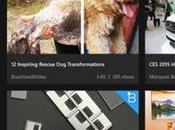Whatsapp è l’app di messaggistica istantanea più usata al mondo che sta, di fatto, soppiantando l’utilizzo degli SMS, ma non esiste una versione direttamente installabile su pc Windows e Mac, però grazie ad uno stratagemma userermo la versione Android di Whatsapp per Windows e Mac.
Whatsapp è l’app di messaggistica istantanea più usata al mondo che sta, di fatto, soppiantando l’utilizzo degli SMS, ma non esiste una versione direttamente installabile su pc Windows e Mac, però grazie ad uno stratagemma userermo la versione Android di Whatsapp per Windows e Mac.
La cosa bella è che potremo installare molte app per Android sul nostro pc o mac e non solo Whatsapp.
Premessa
Tutto ciò è possibile grazie ad un emulatore che permette di far girare le app di Android direttamente su pc e mac: il suo nome è Bluestacks App Player.
Requisiti
Vediamo quali sono i requisiti per l’installazione:
- Un Pc Windows o un Mac (purtroppo Bluestacks App Player non è disponibile anche per Linux)
- Windows Xp/Vista/7/8 o Mac os X
- Una connessione ad internet
- Un telefono cellulare
- Un numero di telefono mobile
Procedura
La procedura è abbastanza semplice e consistente in pochi passaggi che andremo di seguito ad elencare:
- Scarica Bluestacks App Player nella versione per il tuo sistema operativo dal sito ufficiale
- Installa l’applicazione, quindi eseguila
- Clicca sull’icona della lente di ingrandimento
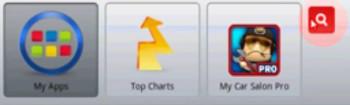
- Nella casella di testo digita “Whatsapp”, quindi seleziona il pulsante “Find”
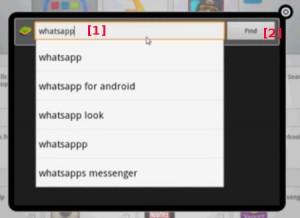
- Ora basterà premere il pulsante “Install” per installare Whatsapp. In alcuni casi potrebbero verificarsi dei problemi di rete che non vi permettono di scaricare Whatsapp, in questo caso potrete scaricare direttamente l’apk dal sito ufficiale da installare con Bluestack.
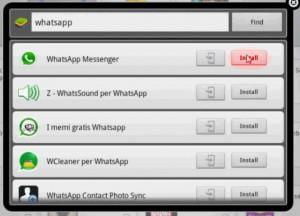
- Avvia Whatsapp, quindi procedi alla configurazione
- Ad un certo punto ti verrà richiesto un numero di cellulare: inserisci quello del tuo cellulare
- Riceverai un codice numerico di verifica via sms che ti servirà a completare l’installazione sul Bluestacks. Qualora l’invio dell’sms non dovesse andare a buon fine basterà cliccare su “Chiamami” e dopo pochi secondi verrete chiamati da un bot che vi detterà il codice di verifica.
A verifica completata l’installazione verrà ultimata e, finalmente, avrai installato Whatsapp sul tuo PC.
Conclusioni
Nell’attesa che venga sviluppato un client per Whatsapp per sistemi desktop questa è la soluzione più semplice da applicare, ma con lo svantaggio di poter collegare il Pc alla rete Whatsapp solo quando il proprio smartphone, o il tablet, sono scollegati e viceversa. Se, invece, vuoi connetterti contemporaneamente da Android e Pc ti basterà seguire questa guida.
L’articolo ti è piaciuto? Condividilo con chi vuoi attraverso il tuo social network preferito usando la barra a sinistra.
Hai testato altri sistemi o hai apporta delle modifiche? Hai bisogno di aiuto? Condividi con noi la tua esperienza lasciando un commento!
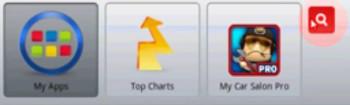
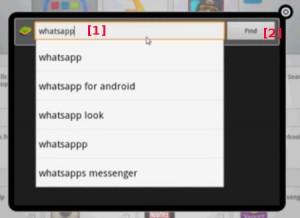
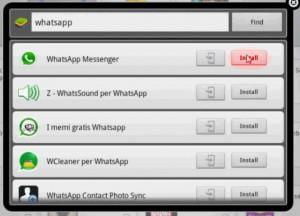
![[GUIDA] Come spiare WhatsApp Android iPhone](https://m2.paperblog.com/i/288/2888132/guida-come-spiare-whatsapp-su-android-e-iphon-L-YR9_Ic-175x130.jpeg)